Підключення комп'ютера або ноутбука до бездротової мережі ніколи не було простішим. Вам потрібно буде виконати кілька кроків на своєму ПК, щоб підключитися до бездротової мережі .
Підключення стає можливим завдяки вбудованим бездротовим картам, що передають та отримують сигнали Wi-Fi в мережі. Однак старі комп’ютери не мають цього обладнання і потребують зовнішнього адаптера Wi-Fi для підключення до мережі.
Крім того, використання зовнішнього обладнання в такій операційній системі, як Ubuntu, може виявитися важче навігація, викликаючи помилку. Вам потрібно буде виправити помилку для підключення до мережі Wi-Fi .
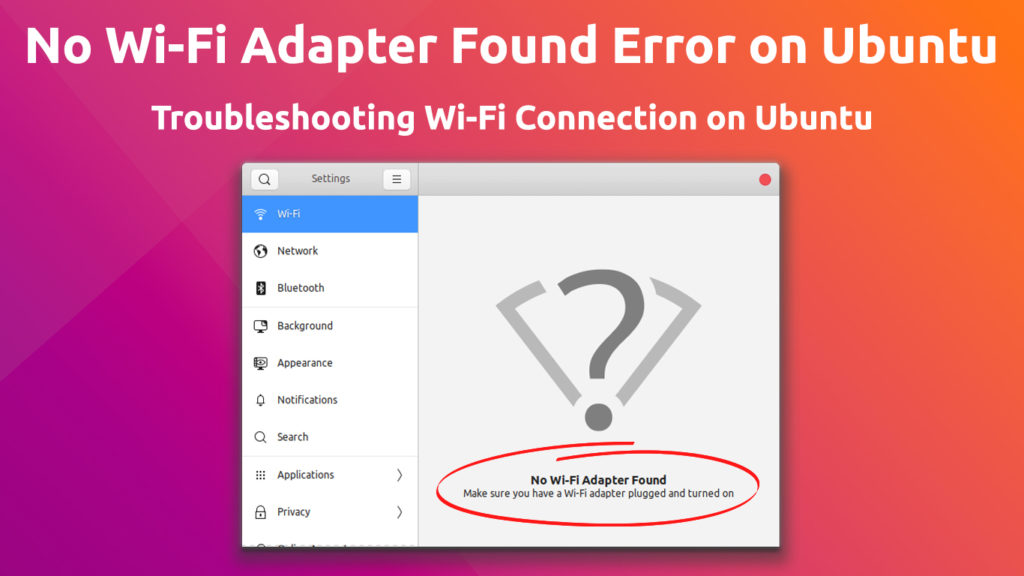
Що таке ubuntu?
Ubuntu -це програмне забезпечення з відкритим кодом та одне з найпоширеніших розподілів Linux . Незважаючи на те, що такі операційні системи, як Windows та Mac, є поширеними, багато серверів тепер вважають за краще використовувати Ubuntu.
Ubuntu популярний своєю простотою використання, особливо для використання настільних та ноутбуків. Крім того, він має спеціальні привілеї, які запобігають нападам від шкідливого програмного забезпечення, що робить його ще безпечнішим для встановлення та запуску.
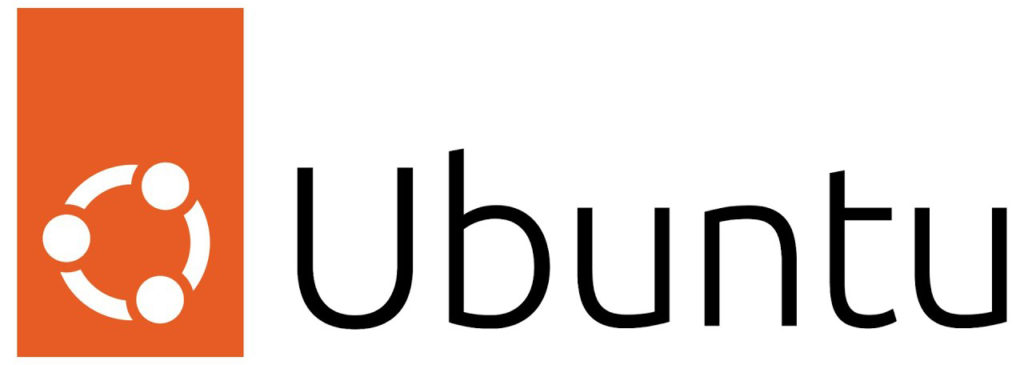
Однак, як і будь-яка інша операційна система, Ubuntu може відчувати деякі проблеми з підключенням , особливо при використанні адаптера Wi-Fi . Ubuntu може не діагностувати мережеві проблеми, які викликають повідомлення про помилку під час використання операційної системи.
Ви можете швидко вирішити помилку за допомогою вбудованого програмного забезпечення терміналу, знайденого в операційній системі Ubuntu. Таким чином, ви спочатку встановите драйвери для свого адаптера Wi-Fi і змусите операційну систему розпізнати її.
Якщо драйвери не доступні в Ubuntu, вам слід завантажити та зберегти їх через дротове з'єднання на USB. Тепер ви можете орієнтуватися в операційній системі та налаштувати налаштування бездротового з'єднання відповідно до адаптера Wi-Fi.
Адаптер Wi-Fi може бути вбудований для нових моделей ноутбуків та комп'ютерів, але старі моделі використовують зовнішній твір. Комп'ютери без USB -порту мали б ПК -картки, які ви прорізаєте та оновлюєте.
Зовнішнє обладнання підключається до комп'ютера або ноутбука через порт USB або спочатку підключається до USB -кабелю. Зовнішні бездротові адаптери можуть використовувати підключення дротової або бездротової мережі або стільникові дані для забезпечення підключення до Інтернету .
Тому без адаптера Wi-Fi на вашому комп’ютері ваш комп'ютер не може підключитися до будь-якого бездротового підключення до Інтернету. Вони дозволяють вашому комп’ютеру спілкуватися в локальній мережі (LAN) та підключатися до Інтернету чи інших пристроїв.
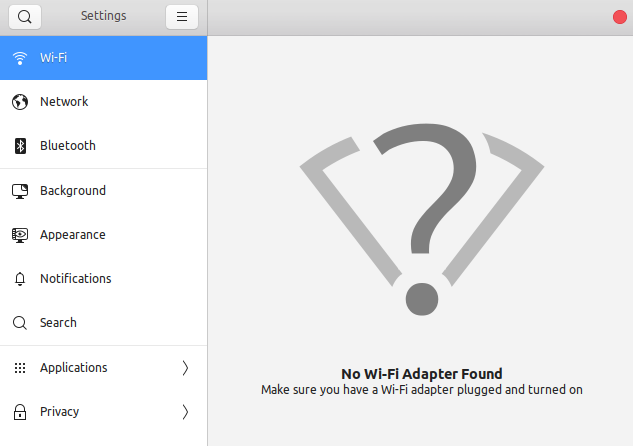
Перш ніж виправити будь-яку помилку, спочатку слід спробувати ввімкнути адаптер Wi-Fi на Ubuntu, використовуючи наступні кроки:
- Спочатку перезавантажте комп’ютер, а потім перейдіть до системи BIOS за допомогою клавіш BIOS або команд Linux
- Перейдіть до параметра бездротової мережі та ввімкніть її
- Знову перезавантажте комп’ютер, а потім увійдіть у Ubuntu
- Перейдіть до правого кута навігаційної панелі та виберіть параметр Wi-Fi
- Увімкніть опцію Wi-Fi, щоб забезпечити включену вашу бездротову мережу
Що спричиняє адаптер Wi-Fi не знайдено помилки на Ubuntu?
Кілька причин можуть призвести до того, що ваша операційна система Ubuntu не розпізнає ваш адаптер Wi-Fi , будь то внутрішній чи зовнішній. Такі причини можуть включати:
- Вашим адаптерам Wi-Fi не вистачає будь-яких драйверів, які адаптери повинні працювати в операційній системі
- Ваші драйвери не є сучасними, або вони корумповані
- Ви не вмикали адаптери Wi-Fi перед запуском Ubuntu
- Параметр бездротової мережі на Ubuntu не ввімкнено
- Ви розмістили зовнішні адаптери Wi-Fi або картки ПК у неправильному форматі в їхніх слотах
Перевірте ці причини, перш ніж запустити Ubuntu на своєму комп’ютері або ноутбуці. Якщо помилка не очиститься, вам знадобляться подальші кроки та переписати команди оболонок для ваших адаптерів Wi-Fi.
Як виправити адаптер Wi-Fi не знайдено помилки на Ubuntu
Методи виправлення помилки змінюються, залежно від типу адаптерів, які ви маєте на ноутбуці чи комп'ютері. Деякі способи виправити помилку:
1. Виправити адаптери Broadcom
Адаптери Broadcom є PCI , тобто вони є адаптерами, вбудованими в пристрій. Використовуйте наступні кроки для ремонту таких адаптерів:
- Відкрийте термінал комп'ютера або використовуйте клавіші Ctrl Alt T на клавіатурі
- Перевірте, чи є у вас адаптер PCI, ввівши команду ISPCI та перевірте наявність імені мережевого контролера
- Введіть команду мережі ISHW -C, а потім натисніть Enter
- Якщо є помилка, вам потрібно буде встановити пакет ISHW на Ubuntu перед тим, як продовжувати
- З виходу прокрутіть і виберіть рядок з бездротовим на ньому
- Видалити будь-які існуючі драйвери, клавішуючи в наступній команді: Sudo apt Видалити Broadcom-Sta-DKMS BCMWL-KERNEL-Source
- Введіть свій кореневий пароль і продовжуйте
- Підключіть кабель Ethernet та повторно встановіть нові драйвери за допомогою наступної команди: Sudo apt-get Встановити Broadcom-Sta-Source Broadcom-Sta-DKMS Broadcom-Source
- Якщо у вас немає підключення до Інтернету, завантажте та збережіть драйвери в USB та використовуйте його
- Після повторного встановлення накопичувачів перезапустіть комп’ютер, щоб очистити помилку
2. Виправити модуль ядра WL
Модуль ядра WL - це драйвер, який підтримує адаптери PCI Broadcom. Якщо ви не можете оновити свої драйвери Broadcom, то модуль ядра WL пошкоджується або не функціонує.
Для виправлення таких помилок мережі вам знадобиться спеціальна програма Linux, відома як ModProbe . Використовуйте наступні кроки та команди для вирішення проблеми:
- Перезавантажте комп’ютер та відкрийте BIOS, щоб увімкнути захищене завантаження в UEFI
- Потім відкрийте термінал і використовуйте наступну команду, щоб перевірити наявність оновлень: Sudo apt-get update
- Потім введіть наступну команду, щоб побачити, чи присутній модуль: grep wl /etc/modeprobe.d/*
- Якщо команда не працює, використовуйте їх замість цього: sudo apt-get чистка bcmwl-kernel-source або sudo apt-get install -restall bcmwl-kernel-source
- Дві команди видалять старі драйвери та повторно встановить нові драйвери
- Перезавантажте комп’ютер, щоб очистити помилку
- Використовуйте зображення Ubuntu ISO
Ви можете використовувати зображення Ubuntu ISO як кінцевий результат для виправлення помилки адаптера. Метод буде найбільш доречним, якщо у вас немає підключення до Інтернету.
Використовуйте наступні кроки:
- Скопіюйте та вставте зображення Ubuntu ISO у свій домашній каталог
- Запустіть термінал і монтуйте ISO за допомогою наступних команд:
sudo mkdir/media/cdrom
CD ~
Sudo Mount -o Loop ubuntu.iso /media /cdrom
- Виберіть опцію програмного забезпечення та оновлень із програм у системі
- Шукайте програмне забезпечення Ubuntu та відкрийте вкладку, а потім встановіть поле для встановлення з опції CD-ROM/DVD
- Введіть свій кореневий пароль у спливаючому вікні та перейдіть до меню додаткових драйверів
- Якщо ви не побачите на екрані додаткових драйверів, ви не встановите драйвери
- Якщо драйвери доступні, виберіть відповідні драйвери, потім натисніть кнопку Застосувати зміни для встановлення
- Тепер ви можете встановити драйвери адаптера на Ubuntu без використання підключення до Інтернету
Як виправити проблеми з адаптером Wi-Fi на Ubuntu
Висновок
Ubuntu-це проста у використанні операційна система, яка нещодавно набирає популярності на багатьох серверах та комп’ютерах. У нього не багато проблем під час роботи, і це дуже безпечно.
Однак він може не розпізнати адаптери Wi-Fi, які можуть бути вбудованими або зовнішніми, залежно від вашого комп’ютера. Більшість старих версій комп'ютерів не мають вбудованих адаптерів і потребують бездротових адаптерів USB.
Корумповані драйвери в основному викликають адаптер Wi-Fi знайдено помилку на Ubuntu; Отже, у вашому комп’ютері не вистачає підключення до Інтернету. Виправлення помилки вимагатиме повторного встановлення нових драйверів для ефективного запуску на Ubuntu. Ми сподіваємось, що ця стаття допомогла вам навчитися вирішити цю проблему.
